Примечание
Для доступа к этой странице требуется авторизация. Вы можете попробовать войти или изменить каталоги.
Для доступа к этой странице требуется авторизация. Вы можете попробовать изменить каталоги.
В этом кратком руководстве мы рассмотрим, как проверить событие из приложений Apache Kafka с помощью реестра схем Azure для Центров событий.
В этом случае приложение производителя Kafka использует схему Avro, хранящуюся в реестре схем Azure, для сериализации события и публикации их в разделе или концентраторе событий Kafka в Центрах событий Azure. Потребитель Kafka десериализирует события, которые он потребляет из Центров событий. Для этого он использует идентификатор схемы события и схемы Avro, которая хранится в реестре схем Azure.
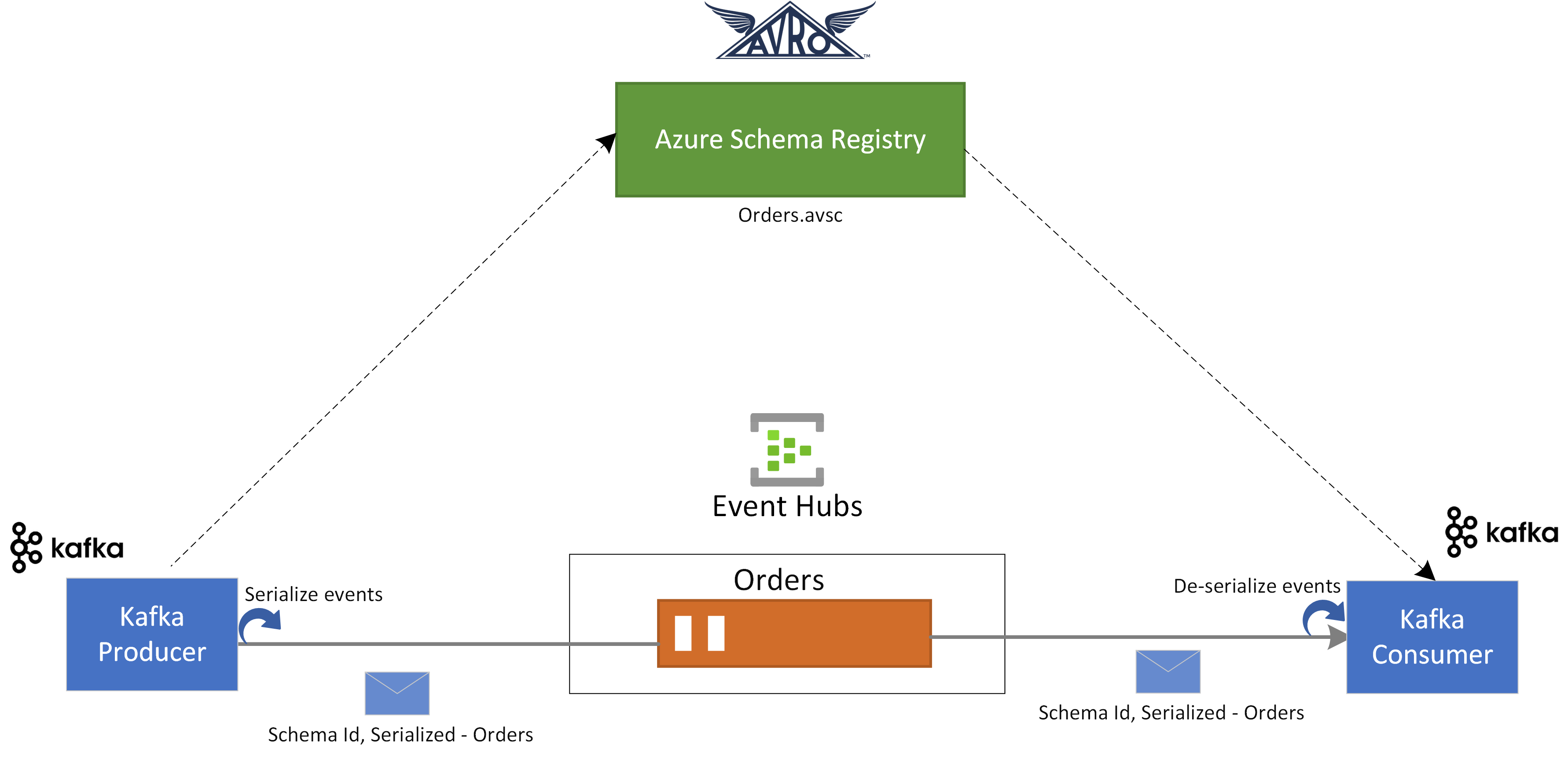
Предпосылки
Если вы впервые используете Центры событий Azure, ознакомьтесь с общими сведениями о Центрах событий, прежде чем приступить к работе с этим руководством.
Для завершения этой быстрой установки вам потребуются следующие пререквизиты:
- Если у вас еще нет подписки Azure, создайте бесплатную учетную запись перед началом работы.
- В среде разработки установите следующие компоненты:
- Комплект разработчика Java (JDK) 1.7+.
- Скачайте и установите двоичный архив Maven.
- Git
- Клонируйте репозиторий Реестра схем Azure для Kafka.
Создание концентратора событий
Следуйте инструкциям из краткого руководства: Создайте пространство имен Центров событий и концентратор событий, чтобы создать пространство имен Центров событий и концентратор событий. Затем следуйте инструкциям из раздела Получите строку подключения, чтобы получить строку подключения для вашего пространства имен Event Hubs.
Запишите следующие параметры, которые вы используете в текущем быстром старте.
- Строка подключения для пространства имен Event Hubs
- Имя концентратора событий
Создание схемы
Следуйте инструкциям из руководства по созданию схем с помощью реестра схем, чтобы создать группу схем и схему.
Создайте группу схем с именем contoso-sg с помощью портала реестра схем. Используйте Avro в качестве типа сериализации и None для режима совместимости.
В этой группе схем создайте новую схему Avro с именем схемы:
Microsoft.Azure.Data.SchemaRegistry.example.Orderиспользуя следующее содержимое схемы.{ "namespace": "Microsoft.Azure.Data.SchemaRegistry.example", "type": "record", "name": "Order", "fields": [ { "name": "id", "type": "string" }, { "name": "amount", "type": "double" }, { "name": "description", "type": "string" } ] }
Регистрация приложения для доступа к реестру схем
Идентификатор Microsoft Entra можно использовать для авторизации производителя и клиентского приложения Kafka для доступа к ресурсам реестра схем Azure, зарегистрировав клиентское приложение с помощью клиента Microsoft Entra на портале Azure.
Чтобы зарегистрировать приложение Microsoft Entra с именем example-app , см. статью "Регистрация приложения с помощью клиента Microsoft Entra".
- tenant.id — задает идентификатор клиента приложения.
- client.id — задает идентификатор клиента приложения.
- client.secret — задает секрет клиента для проверки подлинности.
Если вы используете управляемое удостоверение, вам потребуется:
- use.managed.identity.credential — указывает, что учетные данные MSI следует использовать, и они должны применяться для виртуальной машины с поддержкой MSI.
- managed.identity.clientId — если задано, он создает учетные данные MSI с заданным идентификатором клиента.
- managed.identity.resourceId — если задано, он создает учетные данные MSI с указанным идентификатором ресурса.
Добавление пользователя в роль читателя реестра схем
Добавьте учетную запись пользователя в роль читателя реестра схем на уровне пространства имен. Вы также можете использовать роль Контрибьютора реестра схем, но это не необходимо для данного краткого обзора.
- На странице пространства имен Центров событий выберите Управление доступом (IAM) в меню слева.
- На странице управления доступом (IAM) выберите + Добавить ->Добавить назначение роли в меню.
- На странице "Тип назначения" нажмите кнопку "Далее".
- На странице "Роли" выберите средство чтения реестра схем (предварительная версия) и нажмите кнопку "Далее " в нижней части страницы.
- Используйте ссылку +Выбрать участников , чтобы добавить
example-appприложение, созданное на предыдущем шаге, в роль, а затем нажмите кнопку "Далее". - На странице "Рецензирование и назначение" выберите "Рецензирование и назначение".
Обновление конфигурации клиентского приложения kafka
Необходимо обновить клиентскую конфигурацию приложений производителя и потребителей Kafka с конфигурацией, связанной с созданным приложением Microsoft Entra, и сведениями реестра схем.
Чтобы обновить конфигурацию производителя Kafka, перейдите к azure-schema-registry-for-kafka/tree/master/java/avro/samples/kafka-producer.
Обновите конфигурацию приложения Kafka в src/main/resources/app.properties , следуя руководству по краткому руководству по Kafka для Центров событий.
Обновите параметры конфигурации для производителя в src/main/resources/app.properties с помощью конфигурации, связанной с реестром схем, и приложения Microsoft Entra, которые вы создали выше, следующим образом:
schema.group=contoso-sg schema.registry.url=https://<NAMESPACENAME>.servicebus.windows.net tenant.id=<> client.id=<> client.secret=<>Следуйте тем же инструкциям и обновите конфигурацию azure-schema-registry-for-kafka/tree/master/java/avro/samples/kafka-consumer .
Для приложений производителя и потребителей Kafka используется следующая схема Avro:
{ "namespace": "com.azure.schemaregistry.samples", "type": "record", "name": "Order", "fields": [ { "name": "id", "type": "string" }, { "name": "amount", "type": "double" }, { "name": "description", "type": "string" } ] }
Использование производителя Kafka с проверкой схемы Avro
Чтобы запустить приложение производителя Kafka, перейдите к azure-schema-registry-for-kafka/tree/master/java/avro/samples/kafka-producer.
Вы можете запустить приложение-производитель, чтобы оно создавало как специфичные записи Avro, так и универсальные. Для конкретного режима записей необходимо сначала создать классы для любой схемы производителя с помощью следующей команды maven:
mvn generate-sourcesЗатем можно запустить приложение производителя с помощью следующих команд.
mvn clean package mvn -e clean compile exec:java -Dexec.mainClass="com.azure.schemaregistry.samples.producer.App"После успешного выполнения приложения производителя он предложит выбрать сценарий производителя. В этом кратком руководстве можно выбрать вариант 1— создать Avro SpecificRecords.
Enter case number: 1 - produce Avro SpecificRecords 2 - produce Avro GenericRecordsПосле успешной сериализации и публикации данных в приложении производителя должны появиться следующие журналы консоли:
INFO com.azure.schemaregistry.samples.producer.KafkaAvroSpecificRecord - Sent Order {"id": "ID-0", "amount": 10.0, "description": "Sample order 0"} INFO com.azure.schemaregistry.samples.producer.KafkaAvroSpecificRecord - Sent Order {"id": "ID-1", "amount": 11.0, "description": "Sample order 1"} INFO com.azure.schemaregistry.samples.producer.KafkaAvroSpecificRecord - Sent Order {"id": "ID-2", "amount": 12.0, "description": "Sample order 2"}
Использование потребителя Kafka с проверкой схемы Avro
Чтобы запустить приложение потребителя Kafka, перейдите к azure-schema-registry-for-kafka/tree/master/java/avro/samples/kafka-consumer.
Вы можете запустить приложение-получатель, чтобы оно потребляло записи, специфичные для Avro, или универсальные записи. Для конкретного режима записей необходимо сначала создать классы для любой схемы производителя с помощью следующей команды maven:
mvn generate-sourcesЗатем можно запустить приложение-получатель с помощью следующей команды.
mvn clean package mvn -e clean compile exec:java -Dexec.mainClass="com.azure.schemaregistry.samples.consumer.App"После успешного выполнения потребительского приложения программа предложит выбрать сценарий производителя. В этом кратком руководстве можно выбрать опцию 1 — использовать Avro SpecificRecords.
Enter case number: 1 - consume Avro SpecificRecords 2 - consume Avro GenericRecordsПосле успешного потребления и десериализации данных в приложении производителя должны появиться следующие журналы консоли:
INFO com.azure.schemaregistry.samples.consumer.KafkaAvroSpecificRecord - Order received: {"id": "ID-0", "amount": 10.0, "description": "Sample order 0"} INFO com.azure.schemaregistry.samples.consumer.KafkaAvroSpecificRecord - Order received: {"id": "ID-1", "amount": 11.0, "description": "Sample order 1"} INFO com.azure.schemaregistry.samples.consumer.KafkaAvroSpecificRecord - Order received: {"id": "ID-2", "amount": 12.0, "description": "Sample order 2"}
Очистка ресурсов
Удалите пространство имен Центров событий или удалите группу ресурсов, содержащую пространство имен.